0
sigama1113(sigama1113)
於
2023/09/19 01:51:27
發文
掌中乾坤之奧妙
初次看到Synology BeeDrive的印象,小小的黑盒內建有1TB/2TB的高速硬碟,原本以為就是個袖珍款的隨身硬碟,沒想到在使用後卻讓我驚艷不已,不僅有著強悍的硬實力,加上軟實力的相輔相成,備份資料不再局限於電腦或筆電等硬體設備,而是擴展到現在家中常常使用的平板和手機等行動裝置,讓所有使用者的資料都能及時獲得保障,不得不說,BeeDrive的方便度絕對是我目前用過最棒、最簡單且最迅速的儲存裝置
Synology BeeDrive 開箱與軟體安裝
今天要開箱的是1TB版本的BeeDrive,作為一款個人行動備份工具,最主要的自然是備份和同步資料的功能,而這次與行動裝置的連動,不管是Android或是IOS通通都支援內容物非常簡單,就是只有BeeDrive本體、USB3.2連接線、轉接頭和說明書,BeeDrive極為輕巧,非常容易收納或外出攜帶使用,造型是一個正方且四周有做圓弧導角設計,除了中央有BeeDrive的Logo外,通體就只有右下的指示燈和Type-c接口,USB轉接頭後方有個凸點設計,剛好能跟轉接線Type-C接口的四角對上,基本上這個轉接頭就是只能接這條轉接線,接其他Type-C線材都會被凸點卡到放不進去個人目前擁有的外接儲存裝置還不少,最主要是為了取代3.5吋的內接式硬碟而購入,早期小容量資料用隨身碟,大容量資料則使用一般的HDD或SSD外接硬碟,近年因為NVME固態硬碟價格開始變甜,所以也有搭配M.2外接盒,做成更高速的外接硬碟BeeDrive 接上電腦後,會發現裏頭已經內建BeeDrive online installer這套軟體,點選後按照指示進行安裝之後會要求登入Synology的帳號,記得去註冊一下,登入後就能取得Synology的各項服務接下來就能正式使用BeeDrive這套軟體,整個介面簡單而且圖示非常清楚,在首頁頁面,能看到硬碟儲存的空間,並能看出各檔案間的占比多少,還有硬碟狀態,目前是標示良好,下方是最近活動,會標示上次備份時間和完成狀態一旦完成這些活動就會在Beedrive內留下PC Backup、Mobile Backup、BeeDrive和BeeDropn共4個資料夾,裏頭分別放有電腦備份、手機備份、同步和行動傳輸的內容
三大功能,備份、同步和傳輸一次操作
電腦備份
BeeDrive內選擇電腦備份,只要選擇過一次,每當接上該電腦並開啟BeeDrive軟體,就不用額外再重新設定備份這個動作,而是全自動處理預設要備份的資料夾有六個,包括桌面、文件、音樂、圖片、影片和下載,如果有想要特別備份的資料就選擇自訂,除了program files和windows等屬於系統的設定檔,其他都可以備份,不過個人大部分使用的資料都在預設的範圍內,就直接套用接下來會將電腦內的資料備份到BeeDrive的PC Backup資料夾內備份所需的時間視資料大小而定,在備份頁面中會完整顯示使用者名稱、備份進度、上次備份時間和選擇備份的資料夾主機內備份的檔案會用綠色勾勾表示已完成備份,如果之後這些資料夾有新增其他資料也會即時備份到BeeDrive內
檔案同步
透過資料夾同步就能讓電腦和Beedrive內的檔案隨時保持更新狀態,檔案同步的效果用在多台電腦的傳輸尤其方便,畢竟不是每個設備都要進行完整備份建立兩個資料夾方便檔案同步,預設是分別建立BeeDrive資料夾在電腦和BeeDrive中,當然也可以自訂電腦中想同步的資料夾,跟備份一樣,牽涉到系統設定檔的部分是無法同步的其實直接套用預設設定就好,未來就算忘記也很難搞錯資料夾的名稱,另外在進階設定中,同步方向可以設定為單或雙向,並且可設定須排除的檔案大小、檔案名稱和副檔名,讓所需資料能更迅速即時的傳入BeeDrive資料夾內雖然實際使用資料同步的過程,傳輸速度非常快沒錯,但還是得說一下,自動備份的功能真的太香了
行動傳輸
如果前兩個備份和同步的功能是較為常見且其他的備份軟體也能做到的話,那麼這個與行動裝置連動的行動傳輸功能,絕對會令人使用過以後就愛不釋手,該功能是透過WiFi連線將手機照片備份或傳送檔案到Beedrive內配對行動裝置是透過QRCODE掃描來操作,記得要先在行動裝置上下載Beedrive APP,支援的行動裝置包括安卓和IOS這時就可以切換到手機介面上進行操作,以個人的安卓手機vivo X80為例,BeeDrive APP介面簡潔明瞭,直接顯示剩餘容量和相片備份,在設定中可以解除配對,另外這邊也要說明的是BeeDrive一次只能連接一台行動裝置,關閉APP以後才能再用另一台裝置連接相機備份的頁面,選項滿多,包括是否要備份所有照片和儲存的位置等,為了確保檔案傳輸不會失敗,也能在設定中確認要連上WiFi才使用,對於大容量的影片也可拒絕備份,總之幾乎把所有使用者會用到的細節都顧到了除了手機相片備份功能外,還可以透過BeeDrop功能傳送檔案和照片,進入BeeDrive內保存,傳送速度取決於網路速度相片模式會呈現大圖的方式讓使用者選取,也可在上方的快捷檢索圖片和影片,檔案模式則採用詳細資料的格式,能檢索更多包括音訊檔和文件檔都可以,排序名稱可以依據需求進行調整照相機的內容是隨拍隨傳,對影像工作者,或是喜歡拍攝和編輯照片的玩家,都相當方便,上圖為拍照模式,下圖為實際拍攝樣張若是在iphone的手機上,介面大致跟安卓配置都差不多,只有設定的部分多了一個相片格式的選項可以只傳送原檔或轉檔後的JPEG檔,不過硬碟容量夠的使用者,建議直選第三個將原檔和JPEG檔留下,未來想編輯時擁有的素材會比較完整相片備份的頁面跟安卓的大致都相同, 主要是多了相片格式可以選取傳送的檔案或照片在序列上一樣是顯示heic檔,最後實際在BeeDrop中則會依你所選的格式,最多會保留原始檔和JPEG檔有使用過該功能的行動裝置會被記錄,包括傳輸時間和進度完成狀態,之後每次掃描後就可以直接進入介面中,進行備份和傳輸等作業最後要注意備份好資料後,不要隨意更改BeeDrive內的使用者名稱,不然就會像我這樣所有資料又要重新花時間再備份一次,很浪費時間
試用心得與個人想法
拿到這台Synology BeeDrive 1TB的同時剛好遇到家人生病住院,絕大部分的時間都是待在病房內,偶爾匆匆回家也只是拿了需要的東西就必須立刻趕往醫院,這段時間讓我體會到擁有一個可自動備份且快速的儲存裝置是多麼重要的事情,因為個人大部分的資料包括活動照片和開箱測試等都是透過家裡的桌上型電腦來處理,所以當BeeDrive在我的桌電安裝完成備份功能後,任何在電腦上的作業都會及時備份在PC Backup資料夾底下,之後到病房內再用BeeDrive將備份好的資料放到筆電上,就能繼續進行後續編輯的工作,完全不用擔心會有漏傳的狀況發生,這對於時間使用分秒必爭的我來說真的感到非常安心。同步檔案原本對我而言是相當少用到的功能,畢竟有了這麼強大的備份功能,就懶得再慢慢丟資料去做同步,直到我跟家人借了筆電以後,因為涉及到個人資料的問題,所以果斷放棄備份轉而是使用資料同步功能來傳送照片和整理資料,同步檔案速度非常迅速,而且過程就是無腦,點對點直接上傳即可。BeeDrive與行動裝置的連動讓其實用性又更加廣泛了一些,尤其是APP介面簡單好上手,還能即時拍照傳輸,作為一款即時的備份碟自然是相當方便,唯一可惜的點是不能像雲端硬碟那樣隨傳隨取,如果未來能做到與行動裝置雙向對傳的功能,在功能性上絕對會更全面。
共
則留言
您已給過好/壞評
我們使用 Cookie 來確保您在網站上能獲得良好的體驗。如果您繼續使用本網站,我們將認定您接受並理解我們的隱私權政策和使用者條款。
掌中乾坤之奧妙
初次看到Synology BeeDrive的印象,小小的黑盒內建有1TB/2TB的高速硬碟,原本以為就是個袖珍款的隨身硬碟,沒想到在使用後卻讓我驚艷不已,不僅有著強悍的硬實力,加上軟實力的相輔相成,備份資料不再局限於電腦或筆電等硬體設備,而是擴展到現在家中常常使用的平板和手機等行動裝置,讓所有使用者的資料都能及時獲得保障,不得不說,BeeDrive的方便度絕對是我目前用過最棒、最簡單且最迅速的儲存裝置
Synology BeeDrive 開箱與軟體安裝
今天要開箱的是1TB版本的BeeDrive,作為一款個人行動備份工具,最主要的自然是備份和同步資料的功能,而這次與行動裝置的連動,不管是Android或是IOS通通都支援
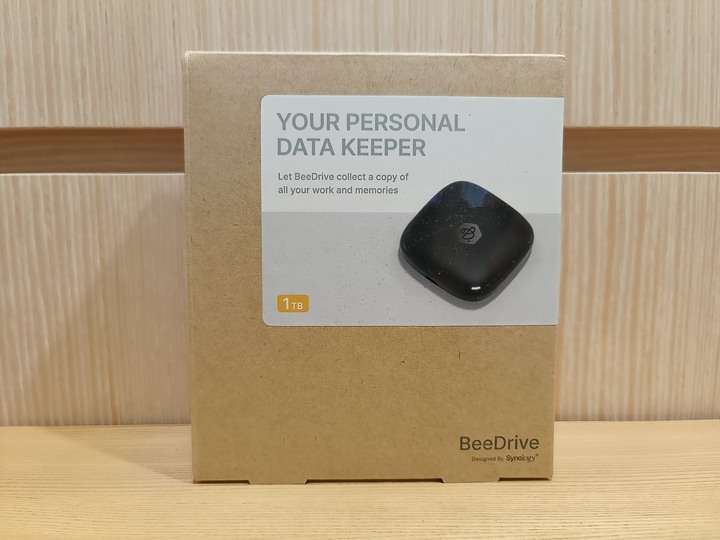





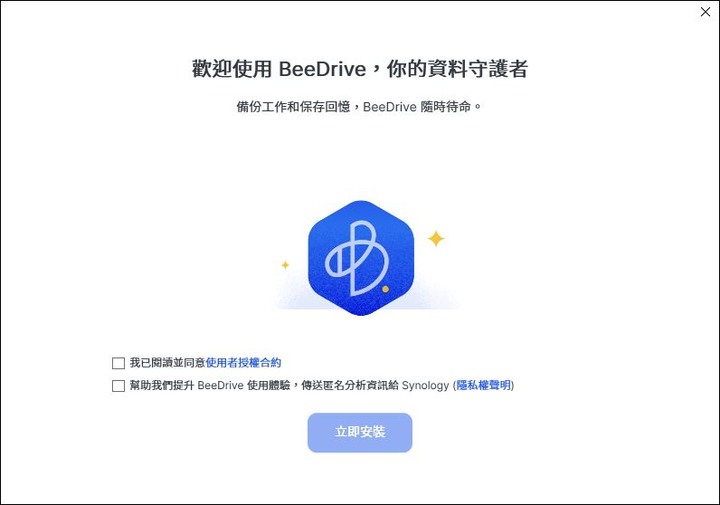
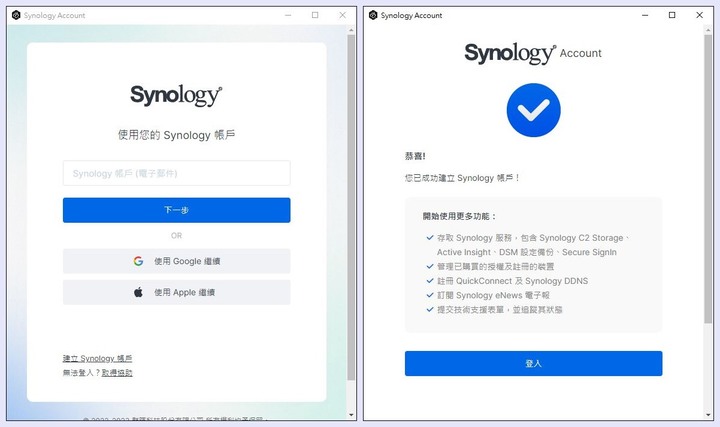
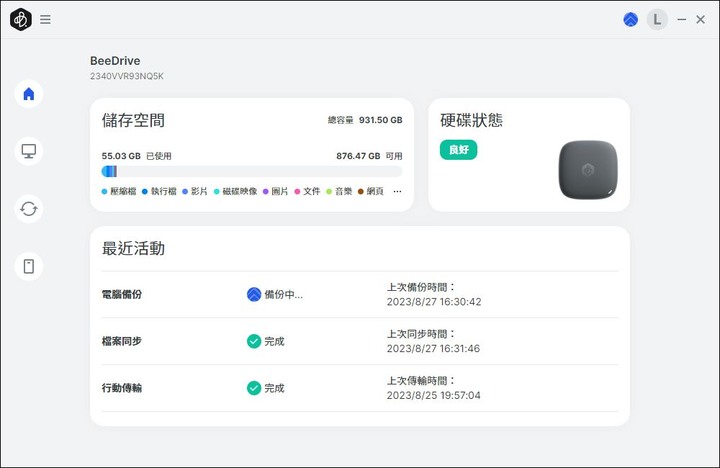
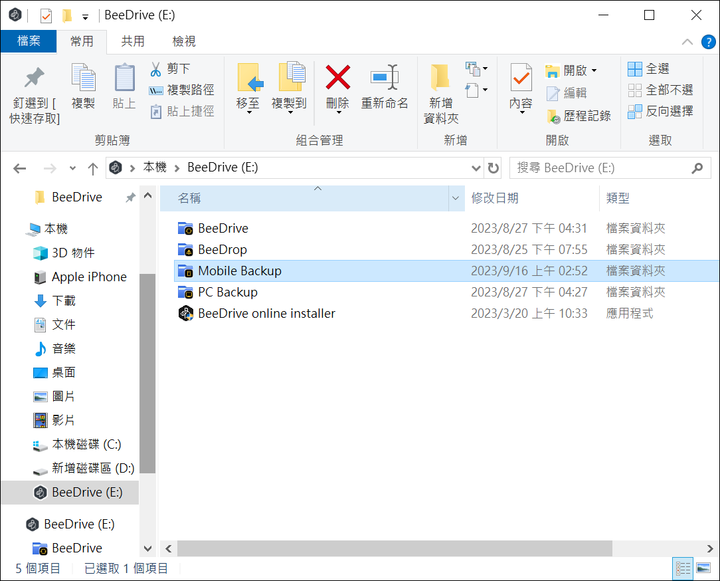
內容物非常簡單,就是只有BeeDrive本體、USB3.2連接線、轉接頭和說明書,BeeDrive極為輕巧,非常容易收納或外出攜帶使用,造型是一個正方且四周有做圓弧導角設計,除了中央有BeeDrive的Logo外,通體就只有右下的指示燈和Type-c接口,
USB轉接頭後方有個凸點設計,剛好能跟轉接線Type-C接口的四角對上,基本上這個轉接頭就是只能接這條轉接線,接其他Type-C線材都會被凸點卡到放不進去
個人目前擁有的外接儲存裝置還不少,最主要是為了取代3.5吋的內接式硬碟而購入,早期小容量資料用隨身碟,大容量資料則使用一般的HDD或SSD外接硬碟,近年因為NVME固態硬碟價格開始變甜,所以也有搭配M.2外接盒,做成更高速的外接硬碟
BeeDrive 接上電腦後,會發現裏頭已經內建BeeDrive online installer這套軟體,點選後按照指示進行安裝
之後會要求登入Synology的帳號,記得去註冊一下,登入後就能取得Synology的各項服務
接下來就能正式使用BeeDrive這套軟體,整個介面簡單而且圖示非常清楚,在首頁頁面,能看到硬碟儲存的空間,並能看出各檔案間的占比多少,還有硬碟狀態,目前是標示良好,下方是最近活動,會標示上次備份時間和完成狀態
一旦完成這些活動就會在Beedrive內留下PC Backup、Mobile Backup、BeeDrive和BeeDropn共4個資料夾,裏頭分別放有電腦備份、手機備份、同步和行動傳輸的內容
三大功能,備份、同步和傳輸一次操作
電腦備份
BeeDrive內選擇電腦備份,只要選擇過一次,每當接上該電腦並開啟BeeDrive軟體,就不用額外再重新設定備份這個動作,而是全自動處理
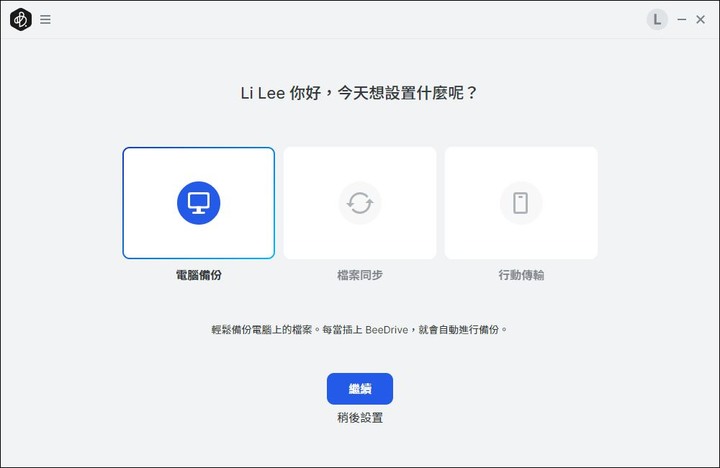
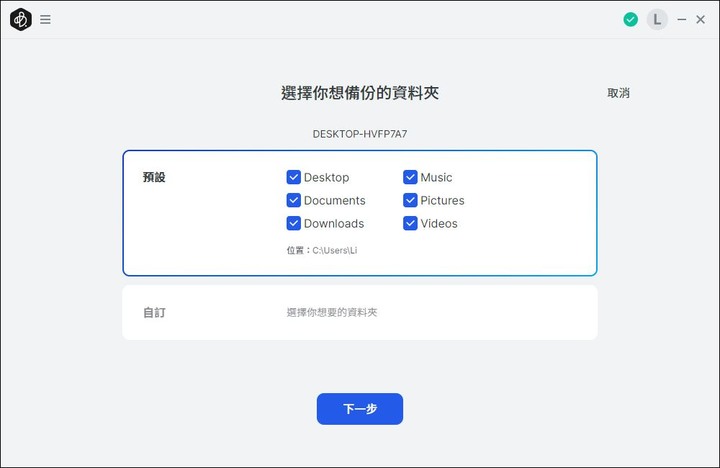
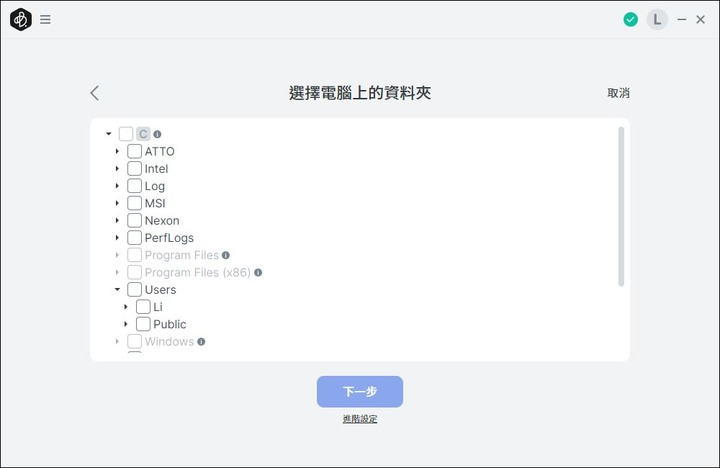
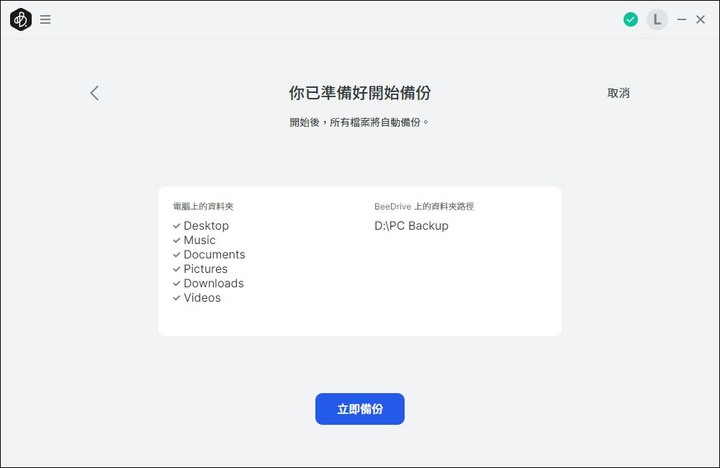
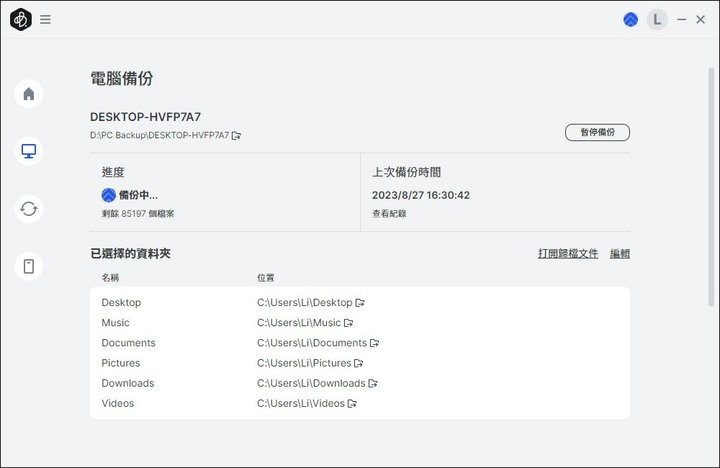
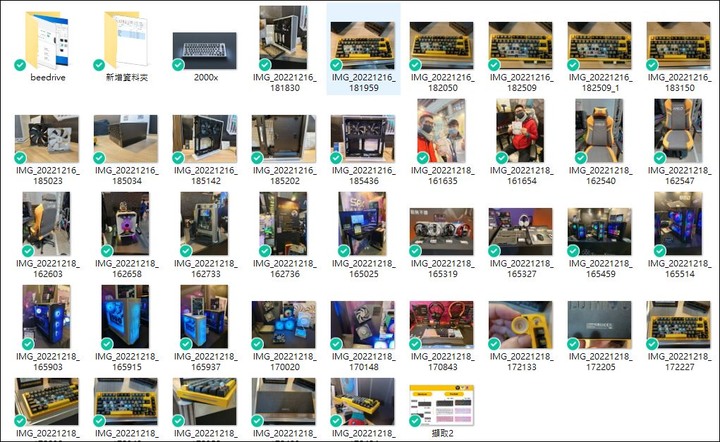
預設要備份的資料夾有六個,包括桌面、文件、音樂、圖片、影片和下載,如果有想要特別備份的資料就選擇自訂,除了program files和windows等屬於系統的設定檔,其他都可以備份,不過個人大部分使用的資料都在預設的範圍內,就直接套用
接下來會將電腦內的資料備份到BeeDrive的PC Backup資料夾內
備份所需的時間視資料大小而定,在備份頁面中會完整顯示使用者名稱、備份進度、上次備份時間和選擇備份的資料夾
主機內備份的檔案會用綠色勾勾表示已完成備份,如果之後這些資料夾有新增其他資料也會即時備份到BeeDrive內
檔案同步
透過資料夾同步就能讓電腦和Beedrive內的檔案隨時保持更新狀態,檔案同步的效果用在多台電腦的傳輸尤其方便,畢竟不是每個設備都要進行完整備份
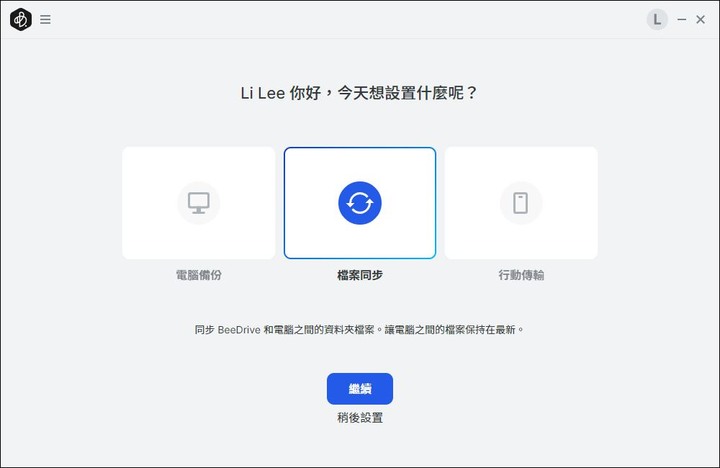
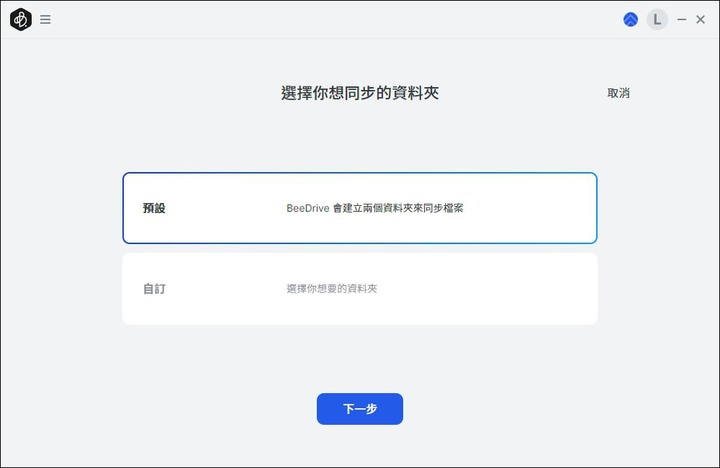
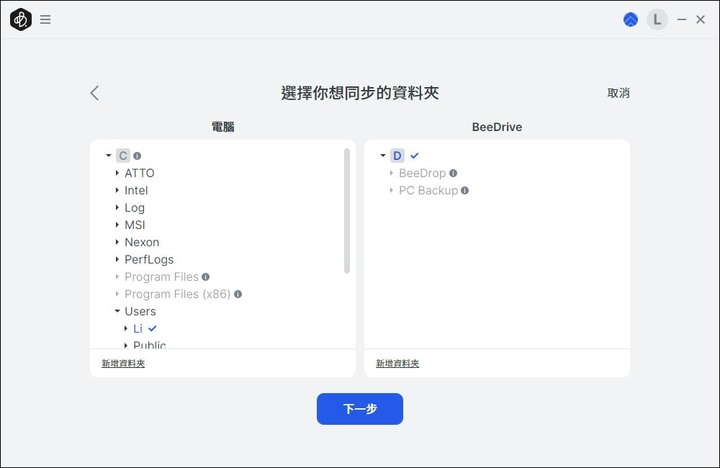
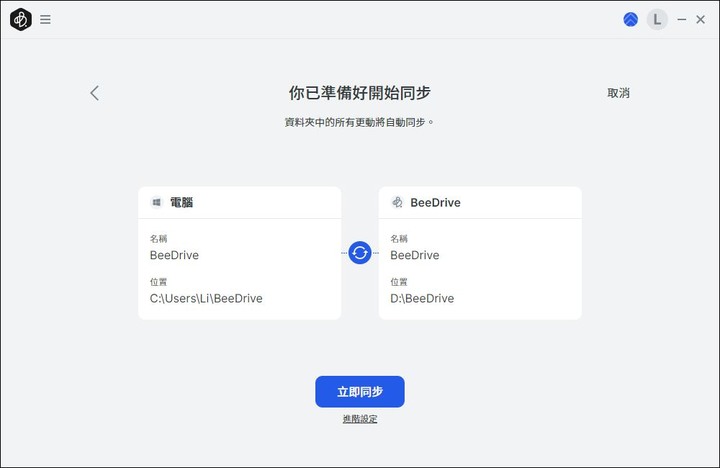
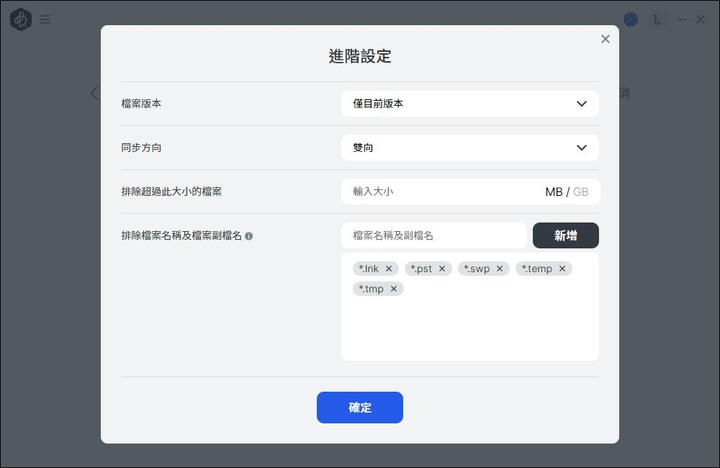
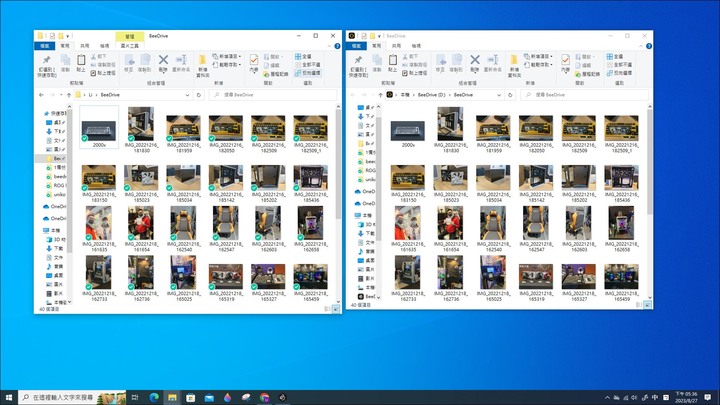
建立兩個資料夾方便檔案同步,預設是分別建立BeeDrive資料夾在電腦和BeeDrive中,當然也可以自訂電腦中想同步的資料夾,跟備份一樣,牽涉到系統設定檔的部分是無法同步的
其實直接套用預設設定就好,未來就算忘記也很難搞錯資料夾的名稱,另外在進階設定中,同步方向可以設定為單或雙向,並且可設定須排除的檔案大小、檔案名稱和副檔名,讓所需資料能更迅速即時的傳入BeeDrive資料夾內
雖然實際使用資料同步的過程,傳輸速度非常快沒錯,但還是得說一下,自動備份的功能真的太香了
行動傳輸
如果前兩個備份和同步的功能是較為常見且其他的備份軟體也能做到的話,那麼這個與行動裝置連動的行動傳輸功能,絕對會令人使用過以後就愛不釋手,該功能是透過WiFi連線將手機照片備份或傳送檔案到Beedrive內
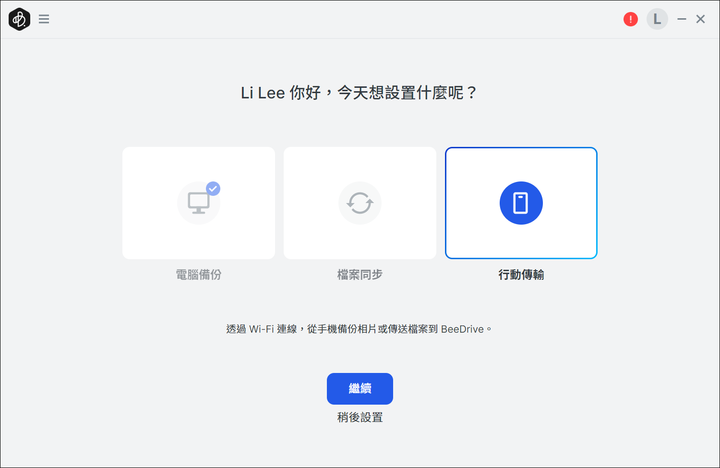
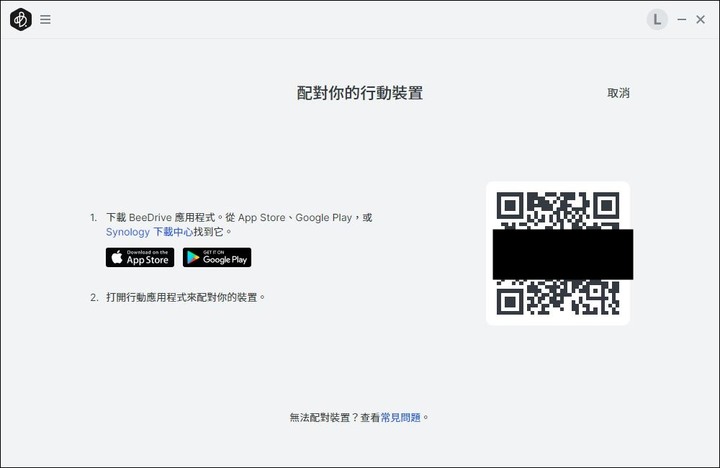
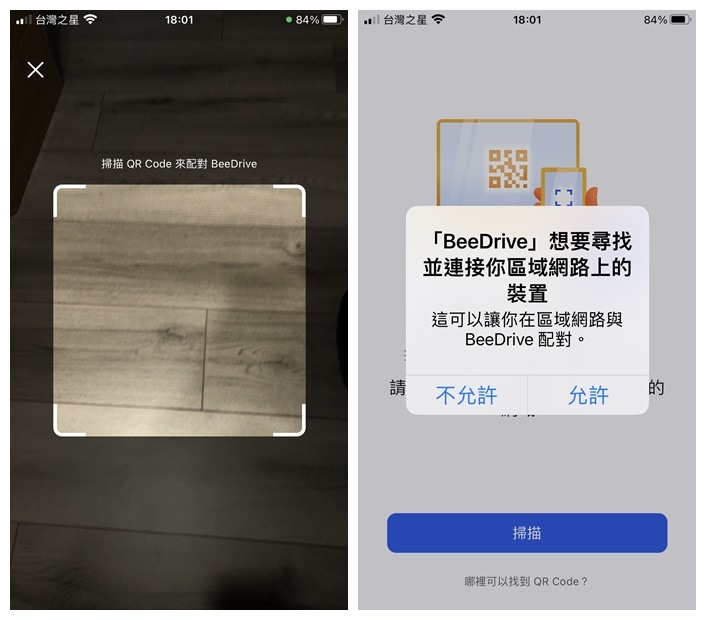
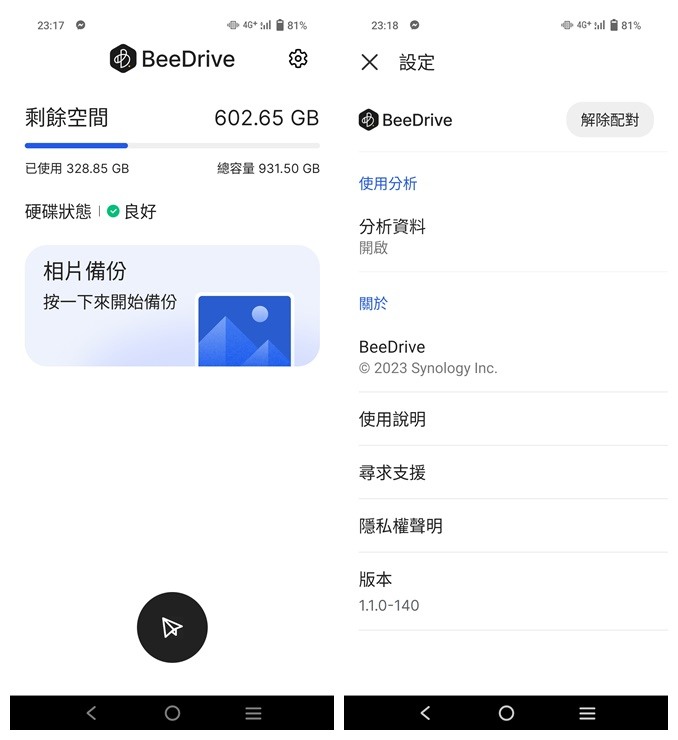
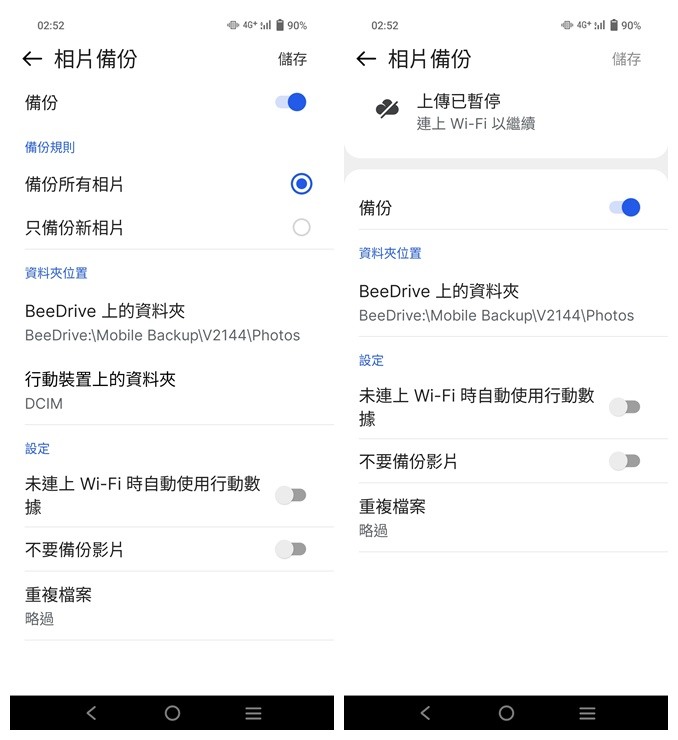
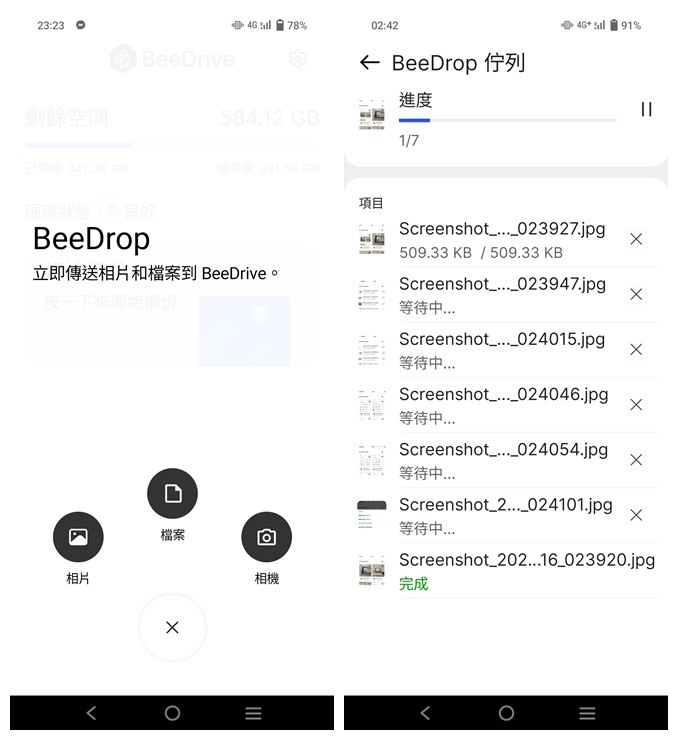
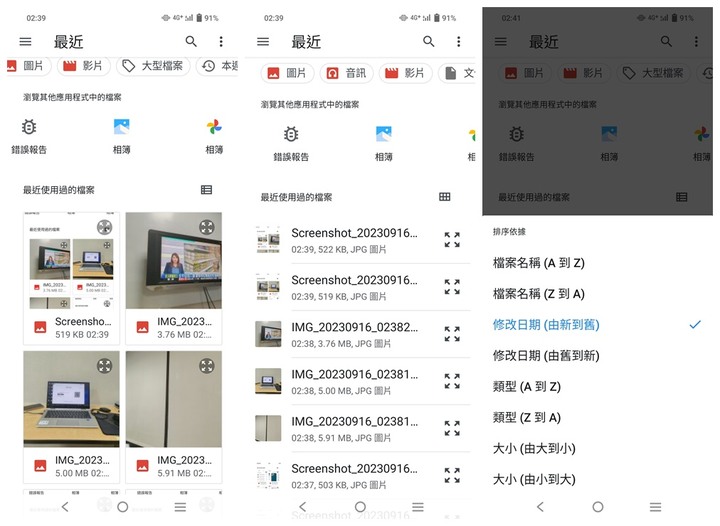
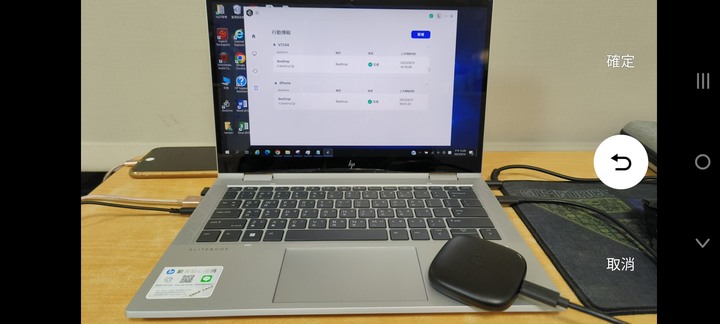
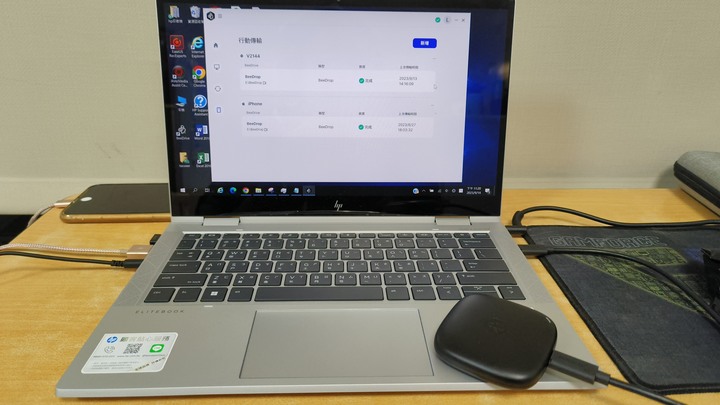
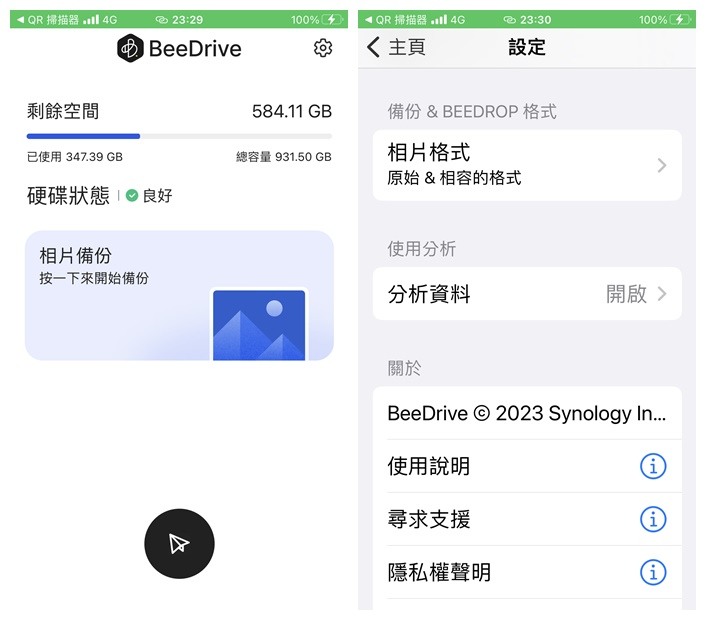
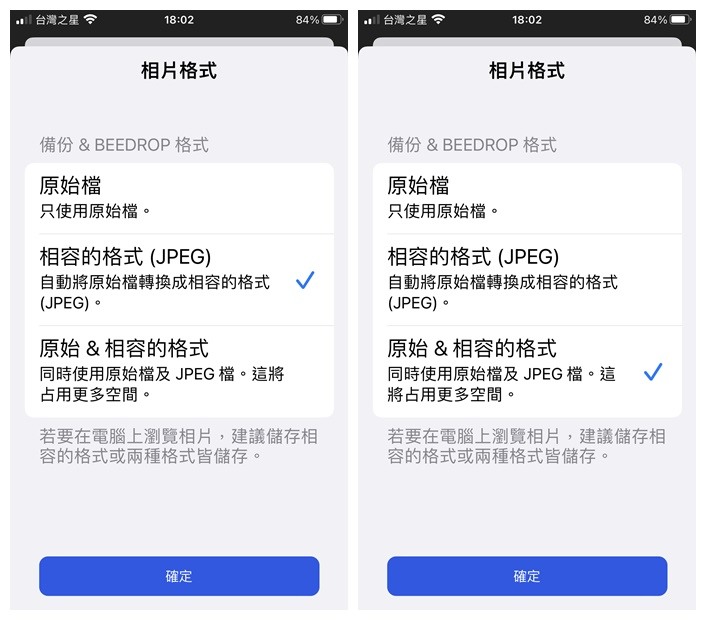
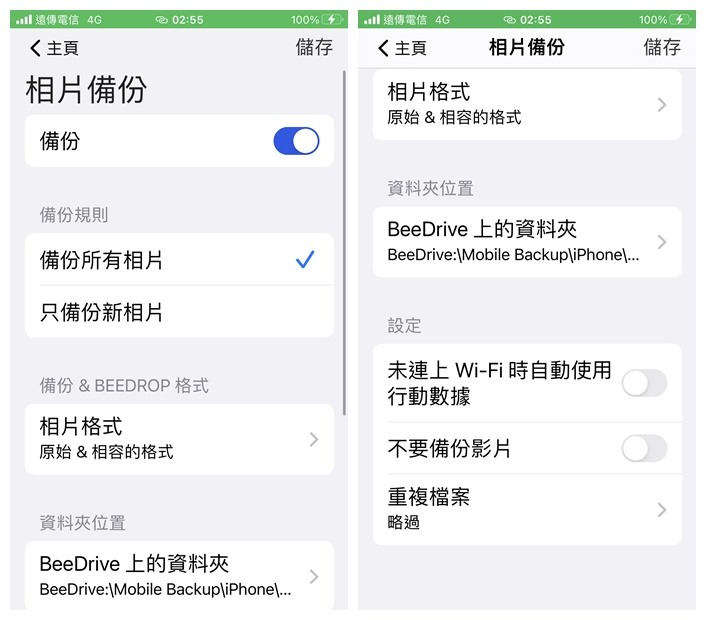
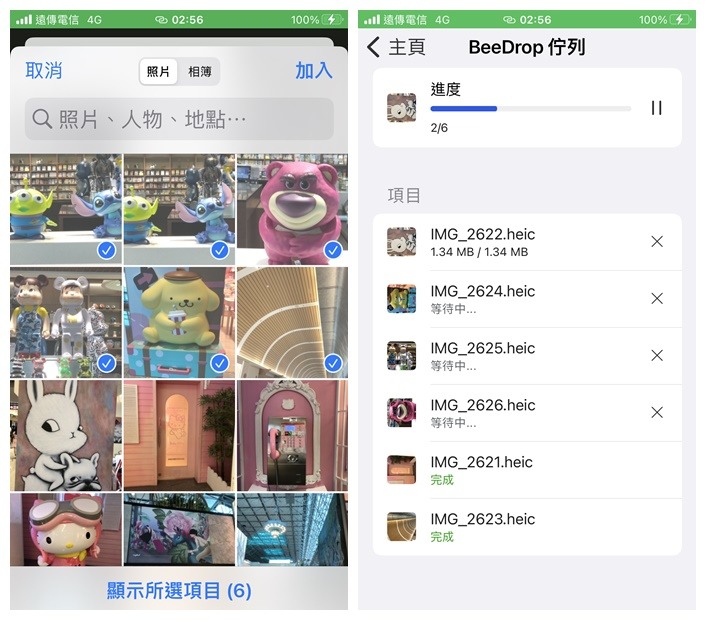
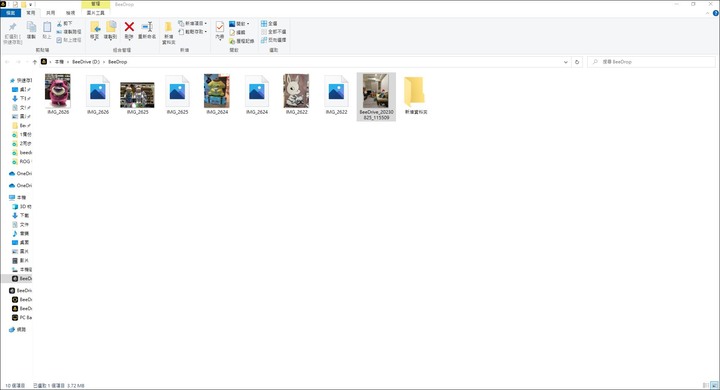
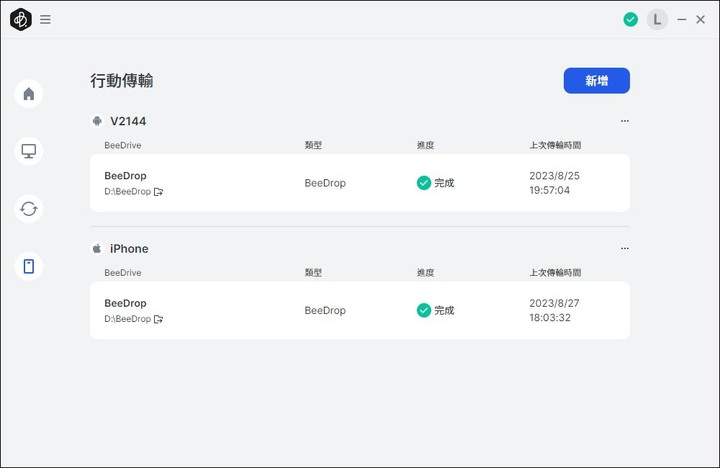
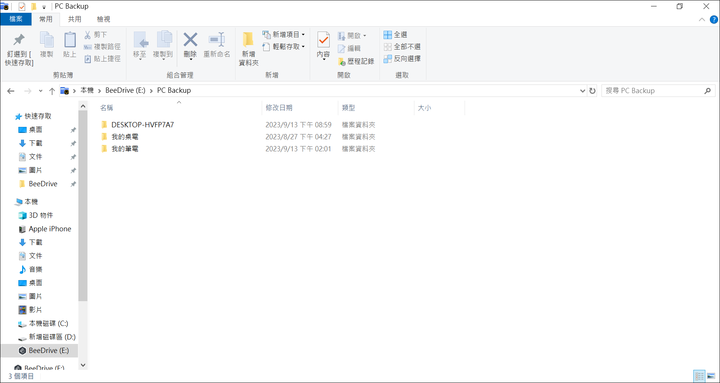
配對行動裝置是透過QRCODE掃描來操作,記得要先在行動裝置上下載Beedrive APP,支援的行動裝置包括安卓和IOS
這時就可以切換到手機介面上進行操作,以個人的安卓手機vivo X80為例,BeeDrive APP介面簡潔明瞭,直接顯示剩餘容量和相片備份,在設定中可以解除配對,另外這邊也要說明的是BeeDrive一次只能連接一台行動裝置,關閉APP以後才能再用另一台裝置連接
相機備份的頁面,選項滿多,包括是否要備份所有照片和儲存的位置等,為了確保檔案傳輸不會失敗,也能在設定中確認要連上WiFi才使用,對於大容量的影片也可拒絕備份,總之幾乎把所有使用者會用到的細節都顧到了
除了手機相片備份功能外,還可以透過BeeDrop功能傳送檔案和照片,進入BeeDrive內保存,傳送速度取決於網路速度
相片模式會呈現大圖的方式讓使用者選取,也可在上方的快捷檢索圖片和影片,檔案模式則採用詳細資料的格式,能檢索更多包括音訊檔和文件檔都可以,排序名稱可以依據需求進行調整
照相機的內容是隨拍隨傳,對影像工作者,或是喜歡拍攝和編輯照片的玩家,都相當方便,上圖為拍照模式,下圖為實際拍攝樣張
若是在iphone的手機上,介面大致跟安卓配置都差不多,只有設定的部分多了一個相片格式的選項
可以只傳送原檔或轉檔後的JPEG檔,不過硬碟容量夠的使用者,建議直選第三個將原檔和JPEG檔留下,未來想編輯時擁有的素材會比較完整
相片備份的頁面跟安卓的大致都相同, 主要是多了相片格式可以選取
傳送的檔案或照片在序列上一樣是顯示heic檔,最後實際在BeeDrop中則會依你所選的格式,最多會保留原始檔和JPEG檔
有使用過該功能的行動裝置會被記錄,包括傳輸時間和進度完成狀態,之後每次掃描後就可以直接進入介面中,進行備份和傳輸等作業
最後要注意備份好資料後,不要隨意更改BeeDrive內的使用者名稱,不然就會像我這樣所有資料又要重新花時間再備份一次,很浪費時間
試用心得與個人想法
拿到這台Synology BeeDrive 1TB的同時剛好遇到家人生病住院,絕大部分的時間都是待在病房內,偶爾匆匆回家也只是拿了需要的東西就必須立刻趕往醫院,這段時間讓我體會到擁有一個可自動備份且快速的儲存裝置是多麼重要的事情,因為個人大部分的資料包括活動照片和開箱測試等都是透過家裡的桌上型電腦來處理,所以當BeeDrive在我的桌電安裝完成備份功能後,任何在電腦上的作業都會及時備份在PC Backup資料夾底下,之後到病房內再用BeeDrive將備份好的資料放到筆電上,就能繼續進行後續編輯的工作,完全不用擔心會有漏傳的狀況發生,這對於時間使用分秒必爭的我來說真的感到非常安心。
同步檔案原本對我而言是相當少用到的功能,畢竟有了這麼強大的備份功能,就懶得再慢慢丟資料去做同步,直到我跟家人借了筆電以後,因為涉及到個人資料的問題,所以果斷放棄備份轉而是使用資料同步功能來傳送照片和整理資料,同步檔案速度非常迅速,而且過程就是無腦,點對點直接上傳即可。
BeeDrive與行動裝置的連動讓其實用性又更加廣泛了一些,尤其是APP介面簡單好上手,還能即時拍照傳輸,作為一款即時的備份碟自然是相當方便,唯一可惜的點是不能像雲端硬碟那樣隨傳隨取,如果未來能做到與行動裝置雙向對傳的功能,在功能性上絕對會更全面。